Основни сведения
Софтуер за мониторинг и анализ на данни. Той е инсталиран на компютрите на потребителите, които ще извършват мониторинг. Не е претърпял лицензиране.
Първият назначен вюър следи цялата организация, всички следващи вюъри наблюдават отдела по подразбиране.
Първи стъпки във Вюъра
След инсталирането на всички компоненти можете да започнете да използвате програма.
Стартирайте програма Вюър, където се намира основната функция на програмния комплекс. Програмата за преглед започва в основната версия. В основната версия има три основни секции: Тракер, Отчети, История.
Започнете да използвате "Преглед" в раздела "Тракер". В този раздел можете да следите дейността на служителите на техния компютър в онлайн режим. Когато Вюърът старира за първи път, клетките със служители ще бъдат създадени автоматично. Броя на клетките зависи от броя на служителите на вашата организация онлайн или, ако служителят има Active Directory - от структурата на отделите в нея. Ако служител използва непродуктивно приложение, рамката на клетката ще бъде оцветена в червено. Ако служител използва продуктивно приложение, рамката на клетката ще бъде оцветена в зелено.
Ако искате да видите подробности за служителя , щракнете върху клетката на служителя. Ще преминете към по-късно проследяване от избрания служител, където можете да намерите:
- Онлайн преводи на дейността на служителите на техните монитори (подраздели "Монитори", "Програми"),
- Списъци на изпълняваните заявления от служителя (подраздел "Програми"),
- Нарушения на служителя (подраздел "Нарушения"),
- Служител натиснати клавиши от текущия ден (подраздел "Keylogger").
Можете да анализирате дейностите и ефективността на работа, използвайки хистограми със същото име в раздел нарушения. Ако има нарушения, направени от служителя, програмата ще ги оцвети с цвят на хистограмите. За да се знае конкретната дейност на служителя по време на нарушението, изберете област с нарушение с курсора и преминете към раздела "История", за да видите и, за да запишете видео за избрания период от време.
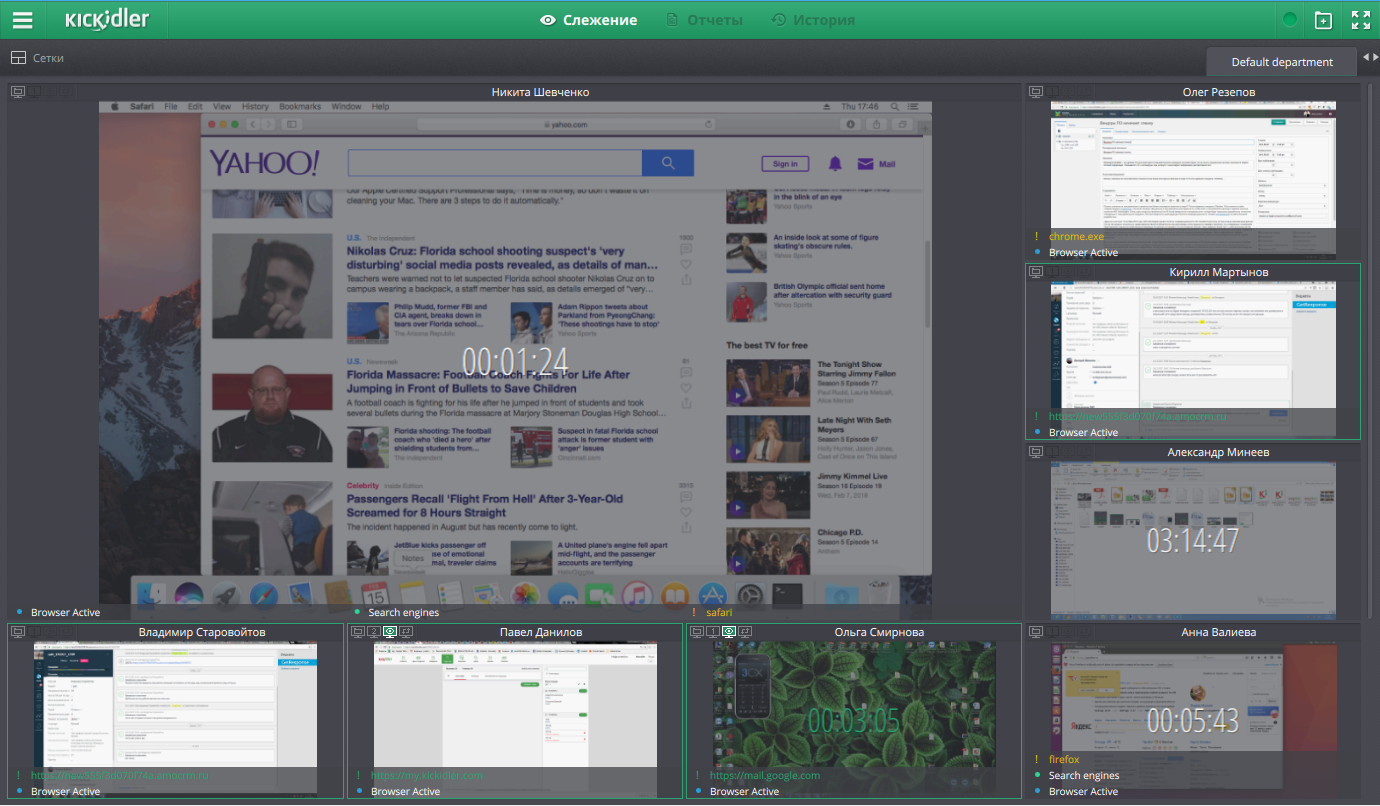
След извличане на част от данните (поне половината от един ден) намерете раздела "Отчети". Тук можете да генерирате такива отчети, като:
- Отчет по време на използване на приложения,
- Отчет по ефективност на използване на програми и сайтове,
- Отчет по динамика на работата на служителите.
За отчитане на времето и ефективността се реализира възможността за оценка на ефективността за всяко приложение. За да одобрите приложението, поставете курсора на мишката върху името му, щракнете върху иконата "Добавяне на категория ефективност за приложението" и изберете в кутията. Когато всички оценки ще бъдат добавени, генериране на отчета за ефективност, за да знаете колко време служителите работят ефективно.
Също така в отчетите за времето и ефективността можете да се преместите и да гледате видео запис от избраното приложение. За тази цел трябва да се генерира отчета от служител, изберете приложението и натиснете бутона "Преминете към гледане история на приложението".
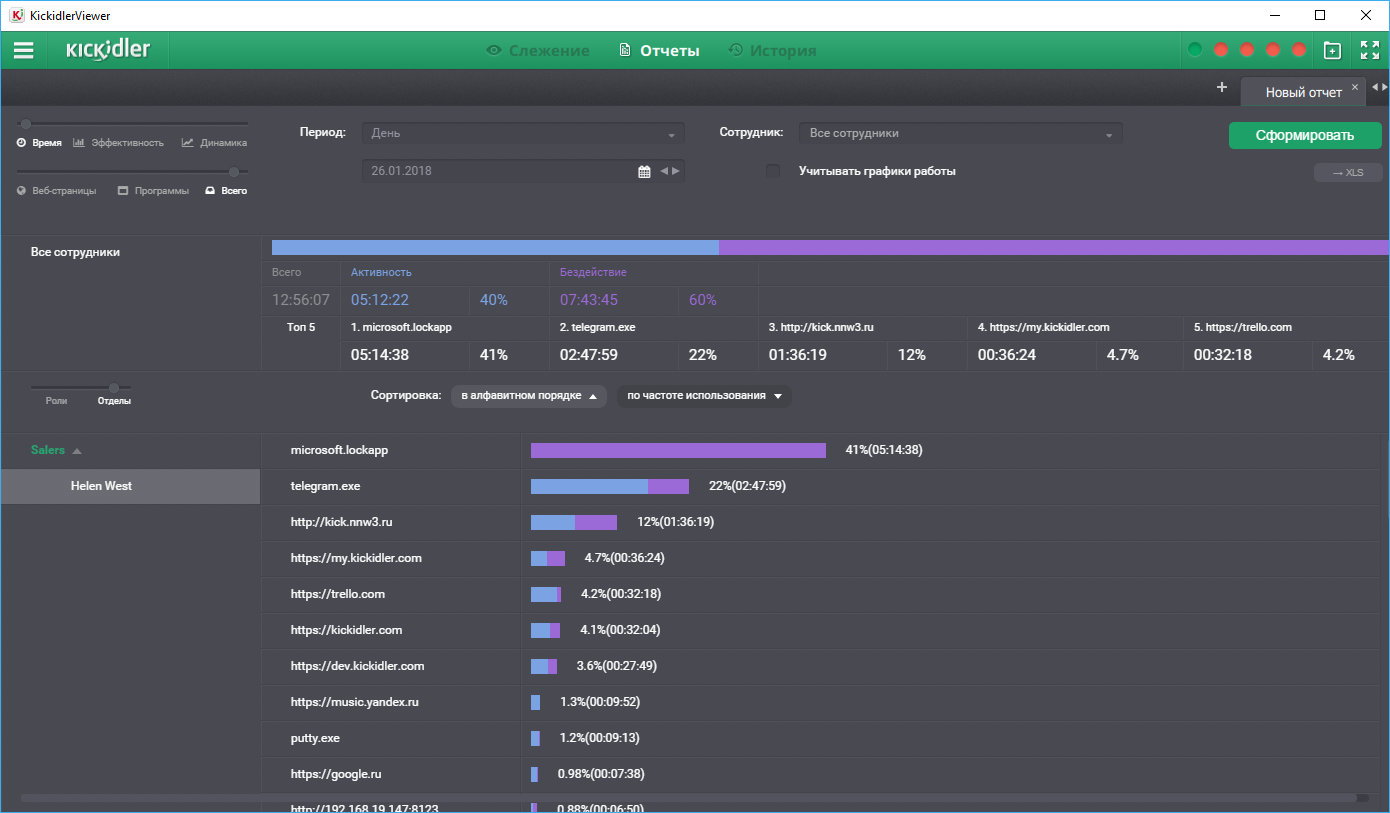
Ако искате да гледате видео на служител, отворете раздел „История“. В секцията можете да видите пълната история на служител за избрания период, а именно:
- Видео запис на дейността на служителя на компютър,
- История на използваните приложения,
- Хистограми по активност и ефективност,
- Натискания на клавишите.
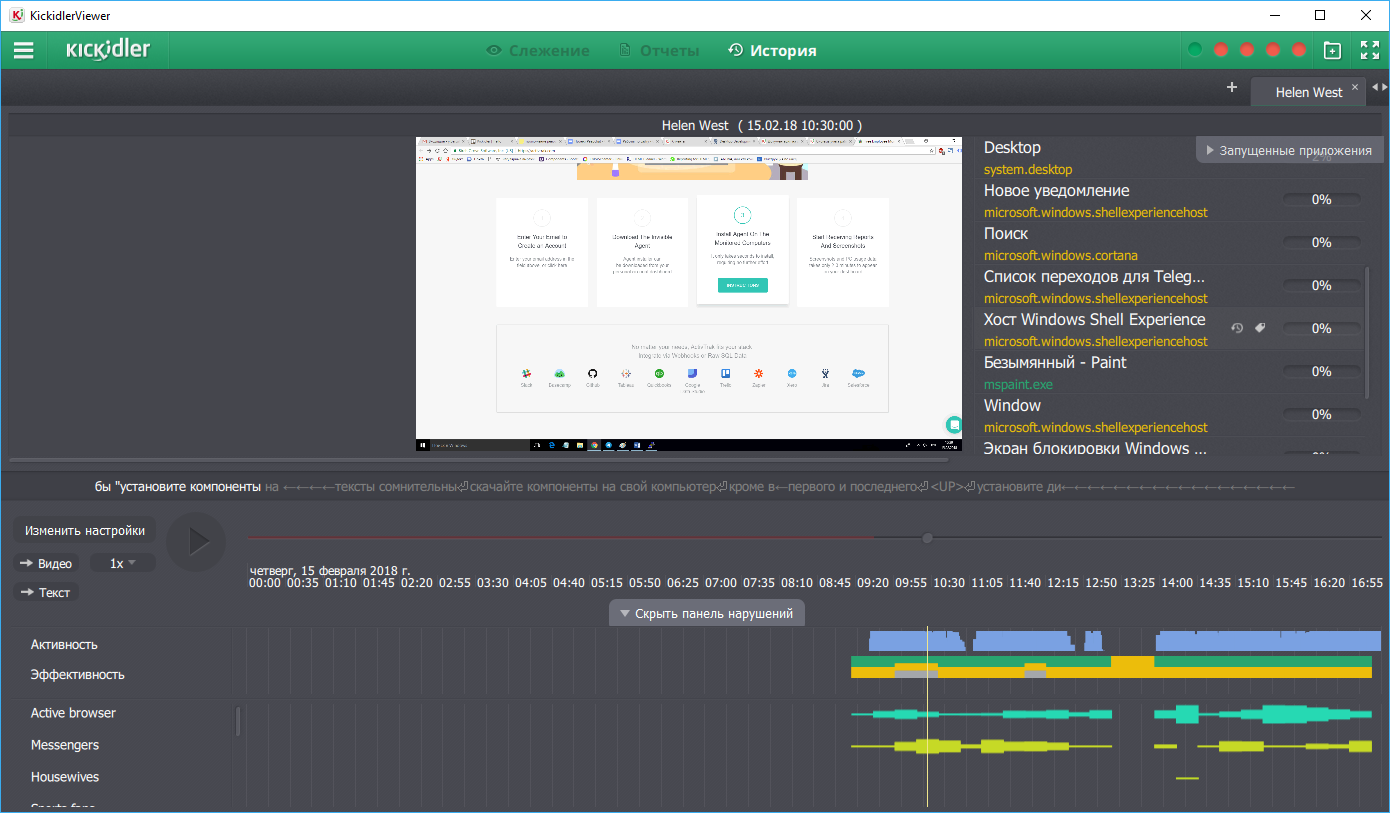
За дистанционно управление на компютъра преминете към разширена версия на Вюъра (в главното меню) и отворете раздела "Дистанционно управление".
Също така в разширена версия на Вюъра в Quadrator ще имате възможност да персонализирате интерфейса:
- създаване на раздел,
- промяна на броя на наблюдаваните служители в раздела,
- редактиране на списъка на наблюдавани нарушения.
 Български
Български English
English Русский
Русский Português
Português Español
Español Հայերենով
Հայերենով Türkçe
Türkçe 中文
中文 ქართული
ქართული Français
Français

